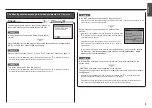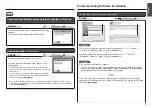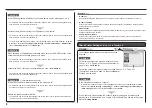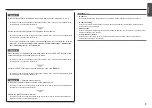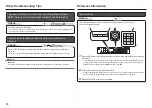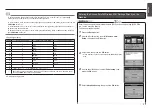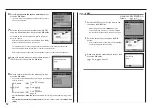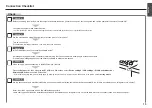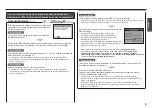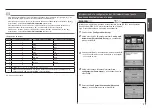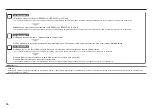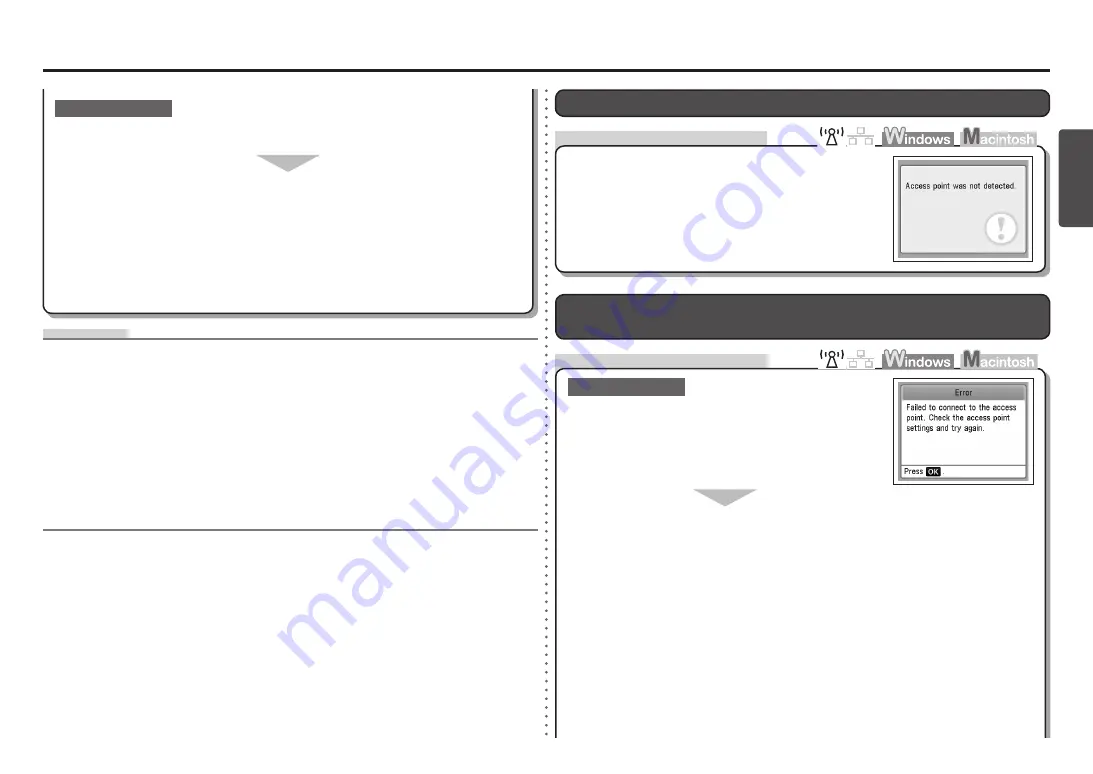
ESP
AÑOL
SSID
•
Identificador de un punto de acceso específico.
Transmisión periódica que realiza un punto de acceso de una señal que revela su SSID.
Modo silencioso
•
Función para evitar que el SSID del punto de acceso aparezca en otros dispositivos inalámbricos.
Difusión SSID
•
Glosario
Función para bloquear el acceso de dispositivos inalámbricos no autorizados que consiste en guardar
de antemano en el punto de acceso las direcciones MAC de los dispositivos inalámbricos concretos
(ordenadores, impresoras, etc.).
Filtrado de direcciones MAC
•
Número único asignado a cada dispositivo de red.
Dirección MAC
•
¿En el punto de acceso está establecido “WPA/WPA2 Empresa” como protocolo de
seguridad (estándar de codificación)?
Comprobación 5
El equipo no admite “WPA/WPA2 Empresa”.
Cambie el protocolo de seguridad (estándar de codificación) del punto de acceso
y vuelva a establecer la configuración.
Para obtener información sobre cómo cambiar el protocolo de seguridad (estándar de
codificación) del punto de acceso, consulte el manual suministrado con éste o póngase en
contacto con su fabricante.
•
Para conocer el procedimiento para establecer la configuración del equipo, consulte
“Configuración inalámbrica mediante Configuración fácil” en el manual impreso:
Guía de inicio
.
•
Comprobaciones
Se muestra
Punto de acceso no detectado. (Access point was not detected.)
Este mensaje aparece cuando no se localiza ningún punto
de acceso.
Consulte “No se muestra (detecta) el punto de acceso de
destino” en la página 2.
Comprobaciones
Se muestra
Error al conectar con el punto de acceso. (Failed to
connect to the access point.)
Comprobación 1
¿Se está utilizando el número de clave WEP 2, 3 o 4 del
punto de acceso?
Para obtener información sobre cómo comprobar el número
de clave WEP del punto de acceso, consulte el manual
suministrado con éste o póngase en contacto con el fabricante.
•
Establezca el uso del número de clave WEP 1 del punto de acceso o seleccione
un número de clave WEP introduciendo directamente la configuración de conexión
inalámbrica del equipo.
Para obtener información sobre cómo modificar el número de clave WEP del punto de acceso,
consulte el manual suministrado con éste o póngase en contacto con el fabricante.
•
Para obtener información sobre cómo seleccionar un número de clave WEP introduciendo
directamente la configuración de conexión inalámbrica del equipo, consulte “Introducción de la
configuración de LAN inalámbrica del punto de acceso directamente en el equipo” en la página 11.
•